取景器设置
Cadrage提供了一个拥有海量相机信息和镜头信息的数据库,它可以让您预览几乎任何配置的设置。本文将引导您完成在自定义设置下的所有选项和操作。首先,通过点击主视图底部栏中的摄像机格式来打开设置界面。然后,您将看到此画面:
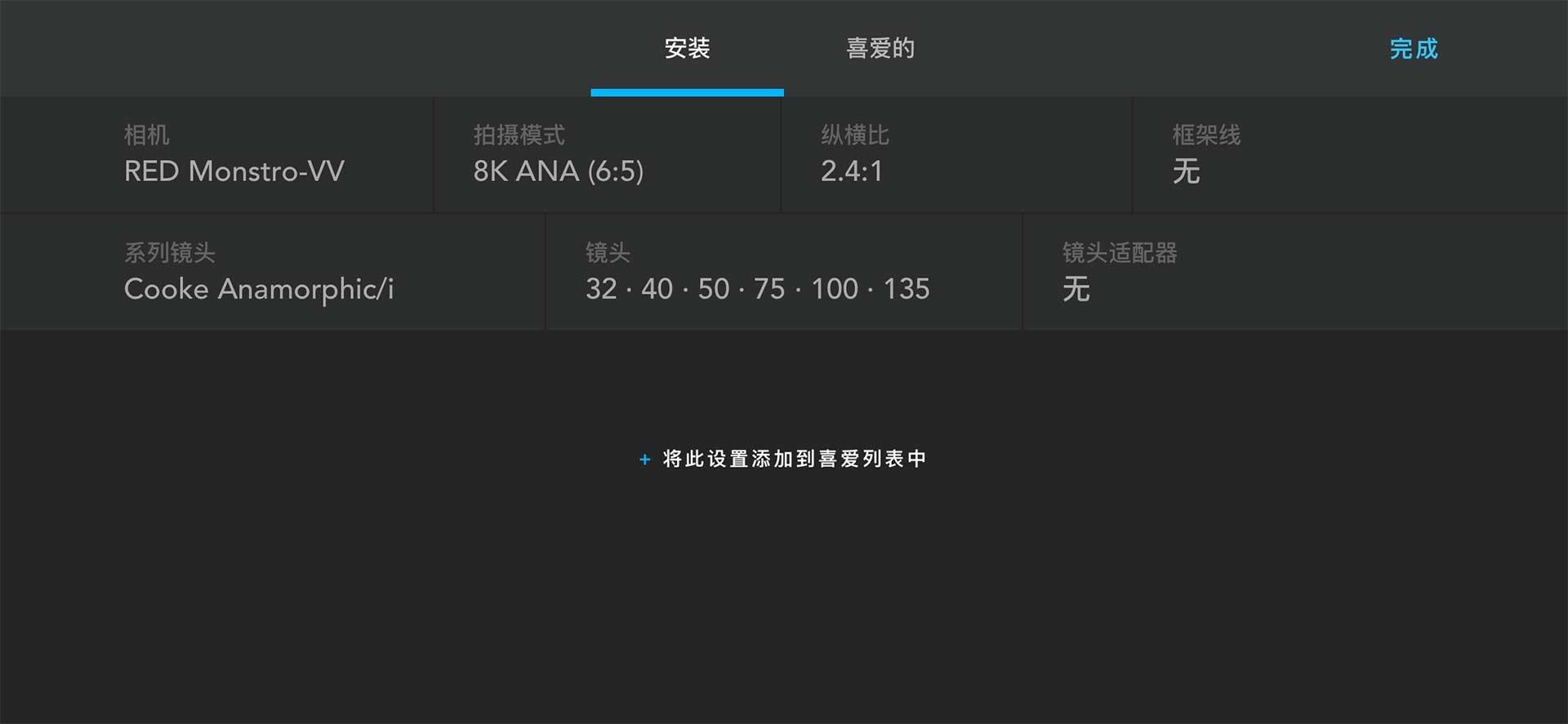
相机,拍摄模式和纵横比
首先点击相机来打开相机格式数据库,然后选择您所需要的相机。如果您的相机具有多种操作模式,例如不同的分辨率或专用的变形镜头模式,则现在可以选择指定的拍摄模式。最后一步则是选择纵横比。您可以选择标记为原始纵横比的纵横比,从而让Cadrage向您显示完整的拍摄区域。例如,如果您要在16:9传感器上拍摄以进行2.39:1的尺寸,那么Cadrage将会把拍摄区域进行裁剪,从而匹配2.39:1的宽高比,这样直接省去后期的操作。如果您想始终看到完整的拍摄区域,并且还兼备你所指定的纵横比,那您需要使用框架线功能。
框架线
您可以选择要叠加在图像上的辅助纵横比标记。如果您已经在纵横比下设置了目标宽高比并且不需要多一个标记,则可以将框架线设置为无。
从左侧的列表中选择框架线,并且在画面的右侧显示该框架线的预览效果。您还可以通过点击右上角的相对应的按钮来选择框线颜色和底纹。框架线将始终在相机设置所选择的纵横比的边界内呈现。
镜片系列和多种镜头
点击镜头系列按钮从而打开镜头数据库。并且您将直接跳转到当前所选的镜头系列的镜头列表。为了提高效率,它将直接为您显示绝大多数镜头的光圈和焦距的信息。您可以选择所需要的定焦镜头,或从列表中选择一个变焦镜头,然后再返回到“设置视图”。
如果您找不到您所需要的镜头组合,您只需要从数据库的顶部选择通用定焦镜头或通用变焦镜头选项,这其中的镜头均可用于球面和变形的拍摄情况。并且这些镜头将会根据您所选择的相机格式来自动运转。如果您选择变形的拍摄模式(例如ARRI Alexa Mini Open Gate 2K Ana.),那么所选中的镜头将以2倍的系数进行缩放,从而匹配您的拍摄模式。如果您选择球面拍摄模式,它们将像通用的球面镜头一样进行显示。
镜头适配器
如果您使用诸如Speedbooster或远摄增距镜之类的镜头适配器,则可以在此处选择相对应的适配器。这仅适用于带有光学元件的适配器。因此,如果您使用的是机械安装适配器,请将其设置为无。
保存收藏夹
若要保存您所设置的相机镜头组合,请点击将此设置添加到收藏夹。如果您使用多个相机和镜头的组合,那么此操作将会让您在各种组合之间切换得更加方便。您可以为每一个设置进行命名,然后按照创建日期或字母顺序来对它们进行排序。要删除或重命名收藏夹,请在条目上向左滑动,以调出文案菜单。
个性化操作
尽管Cadrage包括最常用的相机和镜头,但有时您可能仍然找不到您想要的设置。好在您可以在个性化设置中自行设置各种参数。具体来说,您可以执行以下操作:
通过输入相机的传感器尺寸来添加自定义格式
添加自定义的纵横比和框架线
将自定义焦距添加到现有的镜头组之中
添加自定义的镜头适配器(转换器和变形适配器)
您将在相对应的数据库的左上方找到用于创建这些自定义元素的按钮。
在球面拍摄模式下使用变形镜头
大多数相机具有专用的变形拍摄模式,使用变形镜头拍摄时Cadrage也会自动选择这些模式。不过,在特定的情况下,您可能还希望使用带有变形镜头的球面拍摄模式,比如在16:9传感器上使用1.33x的变形镜头。在此情况下,Cadrage仍将显示原始球形格式的纵横比,但将在其后添加“压缩”的信息,从而显示此画面之后将会被拉伸。建议您在顶部为目标的纵横比添加一个框架线,该框架线将在拉伸后才应用,这样以来,您就可以免去任何涉及到压缩系数的计算。
